vue全域註冊和局部註冊使用詳解
這次帶給大家vue全域註冊和局部註冊使用詳解,使用vue全域註冊和局部的注意事項有哪些,以下是實戰案例,一起來看一下。
全域註冊,註冊的元件需要在初始化根實例之前註冊了元件;
局部註冊,透過使用元件實例選項註冊,可以使元件僅在另一個元件或實例的作用域中可用:
# 全域元件
js
Vue.component('tab-title',{
props:['title'],
template:'<li v-on:click="$emit(\'change\')">{{title}}</li>'
})
Vue.component('tab-content',{
props:['content'],
template:'<p>{{content}}</p>'
})# 局部元件demo:
# html
<p id="app">
<ul class="navTab">
<li v-for="(navTab,index) in navTabs" is="tab-title" v-bind:info="navTab.text" v-bind:class="{active:navTab.isActive}" v-on:addactive="switchActive(index)"></li>
</ul>
<p class="tabContent">
<p v-for="navTab in navTabs" is="tab-content" v-bind:content="navTab.tabContent"
v-bind:class="['tab-panel',{active:navTab.isActive}]" v-if="navTab.isActive"></p>
</p>
</p># js
var app=new Vue({
el: '#app',
components: {
'tab-title': {
props:['info'],//接受父元素传递的参数
template:'<li v-on:click="$emit(\'addactive\')">{{info}}</li>'//点击时传递通过$emit子元素传递给父元素调用 addactive方法(不能使用驼峰写法)
},
'tab-content':{
props:["content"],
template:'<p>{{content}}</p>'
}
},
methods:{
switchActive:function(index){
for(var i=0;i<this.navTabs.length;i++){
this.navTabs[i].isActive=false;
}
this.navTabs[index].isActive=true;
}
},
data:{
navTabs:[
{
text:"tab1",
isActive:true,
tabContent:'this is tab1 content'
},
{
text:"tab2",
isActive:false,
tabContent:'this is tab2 content'
},
{
text:"tab3",
isActive:false,
tabContent:'this is tab3 content'
}
]
}
});# 元件實例的作用域是孤立的。這表示不能再子元件的範本內直接引用父元件的資料。要讓子元件可以使用父元件的數據,我們需要通過子元件的props選項。
子元件要明確地用 props 選項宣告它所期待得到的資料
在模板中,要動態地綁定父組件的資料到字模板的props,與綁定到任何普通的HTMO特性相類似。就是使用 v-bind。每當父元件的資料變更時,該變更也會傳遞給子元件:
# 所有的vuejs元件都是被擴充的vue實例
# 每一個Vue實例都會代理這個實例的data屬性物件裡的所有的屬性
所有的Vue實例本身保羅的屬性和方法,都以$開頭來區別,對應Vue.set
例如:
vm.$data
# vm.$methods
# vm.$watch
# 這個有利於和data屬性物件的資料來區分
# 多有的指令都以v-xxx形式存在:
相信看了本文案例你已經掌握了方法,更多精彩請關注php中文網其它相關文章!
推薦閱讀:
以上是vue全域註冊和局部註冊使用詳解的詳細內容。更多資訊請關注PHP中文網其他相關文章!

熱AI工具

Undresser.AI Undress
人工智慧驅動的應用程序,用於創建逼真的裸體照片

AI Clothes Remover
用於從照片中去除衣服的線上人工智慧工具。

Undress AI Tool
免費脫衣圖片

Clothoff.io
AI脫衣器

Video Face Swap
使用我們完全免費的人工智慧換臉工具,輕鬆在任何影片中換臉!

熱門文章

熱工具

記事本++7.3.1
好用且免費的程式碼編輯器

SublimeText3漢化版
中文版,非常好用

禪工作室 13.0.1
強大的PHP整合開發環境

Dreamweaver CS6
視覺化網頁開發工具

SublimeText3 Mac版
神級程式碼編輯軟體(SublimeText3)
 小紅書怎麼註冊多個帳號?註冊多個帳號會被發現嗎?
Mar 25, 2024 am 09:41 AM
小紅書怎麼註冊多個帳號?註冊多個帳號會被發現嗎?
Mar 25, 2024 am 09:41 AM
小紅書作為一個集社交和電商於一身的平台,吸引了越來越多的用戶加入。有些用戶希望能夠註冊多個帳號以便更好地體驗和小紅書互動。那麼,小紅書要怎麼註冊多個帳號呢?一、小紅書怎麼註冊多個帳號? 1.使用不同手機號碼註冊目前,小紅書主要採用手機號碼註冊帳號的方式。用戶有時會嘗試購買多個手機號碼卡,並利用它們註冊多個小紅書帳號。但這種做法有一些限制,因為購買多個手機號碼卡比較麻煩且成本較高。 2.使用信箱註冊除了手機號碼,信箱也可以用來註冊小紅書帳號。使用者可以準備多個郵箱地址,然後分別用這些郵箱地址註冊帳號。不過
 漫蛙漫畫帳號怎麼註冊
Feb 28, 2024 am 08:00 AM
漫蛙漫畫帳號怎麼註冊
Feb 28, 2024 am 08:00 AM
在漫蛙漫畫平台上,有著豐富的漫畫資源,等待大家探索。只要輕鬆進入漫蛙漫畫的官方平台,就能享受各類精彩的漫畫作品。每個小夥伴都能依照自己的喜好,輕鬆找到心儀的漫畫進行閱讀。那麼究竟該如何註冊漫蛙漫畫的官方帳號呢,本站小編就將為大家帶來這篇詳細的教程攻略,希望能幫助到各位有需要的小伙伴們。漫蛙漫畫-官方入口:https://fuw11.cc/mw666漫蛙漫畫app下載地址:https://www.siemens-home.cn/soft/74440.html漫蛙漫畫非大陸地區入口:https: /
 怎麼註冊小紅書帳號?註冊小紅書帳號需要什麼?
Mar 22, 2024 am 10:16 AM
怎麼註冊小紅書帳號?註冊小紅書帳號需要什麼?
Mar 22, 2024 am 10:16 AM
小紅書,一個集生活、娛樂、購物、分享於一體的社交平台,已成為許多年輕人日常生活中不可或缺的一部分。那麼,如何註冊小紅書帳號呢?一、怎麼註冊小紅書帳號? 1.開啟小紅書官網或下載小紅書APP。點擊下方的「註冊」按鈕,您可以選擇不同的註冊方式。目前,小紅書支援手機號碼、信箱以及第三方帳號(如微信、QQ、微博等)進行註冊。 3.填寫相關資料。根據選擇的註冊方式,填寫相應的手機號碼、郵箱或第三方帳號資訊。 4.設定密碼。設定一個強壯的密碼,確保帳號安全。 5.完成驗證。根據提示完成手機驗證或信箱驗證。 6.完善個人
 小紅書帳號怎麼註冊?它的帳號異常怎麼恢復?
Mar 21, 2024 pm 04:57 PM
小紅書帳號怎麼註冊?它的帳號異常怎麼恢復?
Mar 21, 2024 pm 04:57 PM
小紅書作為全球最受歡迎的生活方式分享平台之一,吸引了大量用戶關注。那麼,如何註冊小紅書帳號呢?本文將為您詳細介紹小紅書帳號的註冊流程,並解答小紅書帳號異常如何復原的問題。一、小紅書帳號怎麼註冊? 1.下載小紅書APP:在手機應用程式商店搜尋並下載小紅書APP,安裝完成後開啟。 2.註冊帳號:開啟小紅書APP後,點選首頁右下角的「我」按鈕,然後選擇「註冊」。 3.填寫註冊資料:依照指示填寫手機號碼、設定密碼、驗證碼等註冊資料。 4.完善個人資料:註冊成功後,根據指示完善個人資料,如姓名、性別、生日等。 5.設定
 crystaldiskmark是什麼軟體? -crystaldiskmark如何使用?
Mar 18, 2024 pm 02:58 PM
crystaldiskmark是什麼軟體? -crystaldiskmark如何使用?
Mar 18, 2024 pm 02:58 PM
CrystalDiskMark是一款適用於硬碟的小型HDD基準測試工具,可快速測量順序和隨機讀取/寫入速度。接下來就讓小編為大家介紹一下CrystalDiskMark,以及crystaldiskmark如何使用吧~一、CrystalDiskMark介紹CrystalDiskMark是一款廣泛使用的磁碟效能測試工具,用於評估機械硬碟和固態硬碟(SSD)的讀取和寫入速度和隨機I/O性能。它是一款免費的Windows應用程序,並提供用戶友好的介面和各種測試模式來評估硬碟效能的不同方面,並被廣泛用於硬體評
 foobar2000怎麼下載? -foobar2000怎麼使用
Mar 18, 2024 am 10:58 AM
foobar2000怎麼下載? -foobar2000怎麼使用
Mar 18, 2024 am 10:58 AM
foobar2000是一款能隨時收聽音樂資源的軟體,各種音樂無損音質帶給你,增強版本的音樂播放器,讓你得到更全更舒適的音樂體驗,它的設計理念是將電腦端的高級音頻播放器移植到手機上,提供更便捷高效的音樂播放體驗,介面設計簡潔明了易於使用它採用了極簡的設計風格,沒有過多的裝飾和繁瑣的操作能夠快速上手,同時還支持多種皮膚和主題,根據自己的喜好進行個性化設置,打造專屬的音樂播放器支援多種音訊格式的播放,它還支援音訊增益功能根據自己的聽力情況調整音量大小,避免過大的音量對聽力造成損害。接下來就讓小編為大
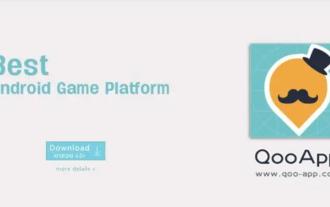 qooapp帳號怎麼註冊
Mar 19, 2024 pm 08:58 PM
qooapp帳號怎麼註冊
Mar 19, 2024 pm 08:58 PM
qooapp是能夠下載很多遊戲的軟體,那麼帳號怎麼註冊呢?用戶們需要點擊還沒有通行證,去註冊這個按鍵,然後選擇一種註冊方式就可以了。這篇帳號註冊方法介紹夠告訴大家具體該怎麼操作,以下就是具體的介紹,趕快看看吧。 qooapp帳號怎麼註冊答:點選去註冊,然後選擇一種註冊方式具體方法:1、先進入登入介面後,點選下面的還沒有通行證?現在申請。 2、之後選擇一個自己需要的登入方式。 3、之後就能夠直接使用了。官網註冊:1.開啟網站https://apps.ppaooq.com/,點選右上角註冊。 2、選擇註冊
 百度網盤app怎麼用
Mar 27, 2024 pm 06:46 PM
百度網盤app怎麼用
Mar 27, 2024 pm 06:46 PM
在如今雲端儲存已成為我們日常生活和工作中不可或缺的一部分。百度網盤作為國內領先的雲端儲存服務之一,憑藉其強大的儲存功能、高效的傳輸速度以及便捷的操作體驗,贏得了廣大用戶的青睞。而且無論你是想要備份重要文件、分享資料,還是在線上觀看影片、聽取音樂,百度網盤都能滿足你的需求。但很多用戶可能對百度網盤app的具體使用方法還不了解,那麼這篇教學就將為大家詳細介紹百度網盤app如何使用,還有疑惑的用戶們就快來跟著本文詳細了解一下吧!百度雲網盤怎麼用:一、安裝首先,下載並安裝百度雲軟體時,請選擇自訂安裝選






